
Когда ты Разрешить сайту отслеживать ваше местоположение В Microsoft Edge он может продолжать отслеживать вас без дальнейших подсказок в будущем. Если вы не уверены, какие сайты вы дали доступ к расположению, вы можете просмотреть выделенный список по краю.
Примечание: По состоянию на ноябрь 2021 года нет возможности сделать это на iPhone или iPad. Вместо этого вы можете Отключить совместное использование местоположения Чтобы предотвратить доступ к любым веб-сайтам доступа к вашему местоположению.
СВЯЗАННЫЕ С: Могут ли веб-сайты увидеть ваше физическое местоположение?
Проверьте, какие веб-сайты могут получить доступ к вашему местоположению на рабочем столе
Для просмотра сайтов, которые могут получить доступ к вашему местоположению в EDGE на вашем компьютере Windows, Mac, Linux или Chromebook, сначала открытый край на вашем компьютере. Вы можете Установите край на Chromebook , если вы еще этого не знали.
В верхнем правом углу Edge нажмите три точки.
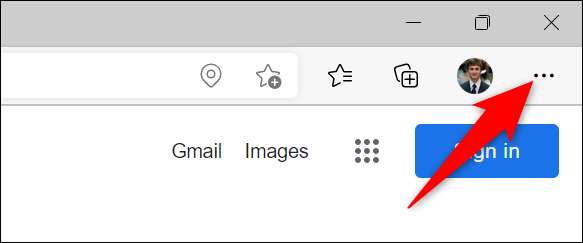
В меню TROTOTS нажмите «Настройки».
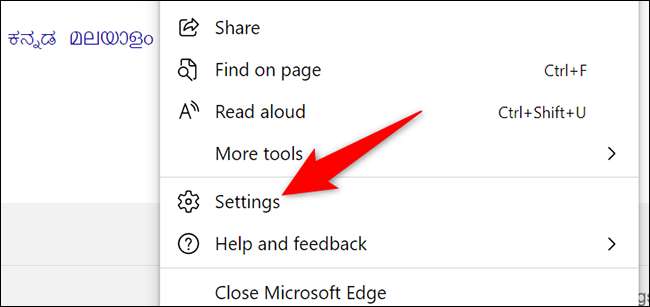
На странице «Настройки» в левой боковой панели щелкните «Cookies и Permissions».

Из раздела «Все разрешения» справа, выберите «Местоположение».
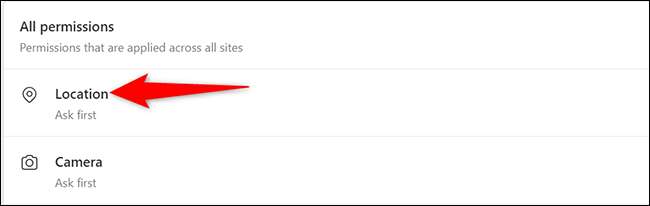
Вы приземлитесь на странице «Местоположение». Здесь, в разделе «Разрешить» вы увидите список сайтов, которые имеют доступ к вашему местоположению.

Чтобы предотвратить доступ к вашему расположению на вашем месте, щелкните значок мусора рядом с этим сайтом в списке.

И вот как вы знаете, кто отслеживает вас в вашем любимом веб-браузере. Вы можете просмотреть сайты, которые получают доступ к вашему местоположению в Хром а также Fire Fox , тоже.
СВЯЗАННЫЕ С: Как проверить, какие веб-сайты могут получить доступ к вашему местоположению в Google Chrome
Проверьте, какие сайты могут получить доступ к вашему местоположению на Android
Вы можете просмотреть сайты, которые имеют доступ к вашему расположению в Edge на вашем телефоне Android.
Для этого сначала запускайте край на вашем телефоне. В нижней части браузера нажмите три точки.
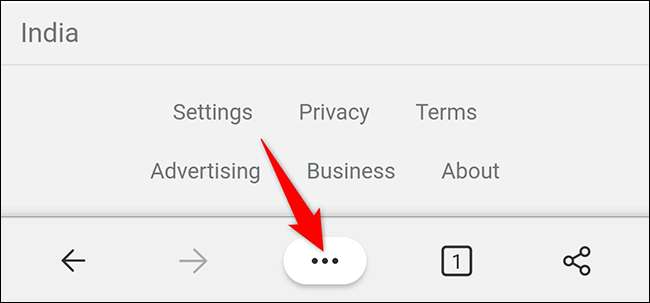
В меню трех точек нажмите «Настройки».
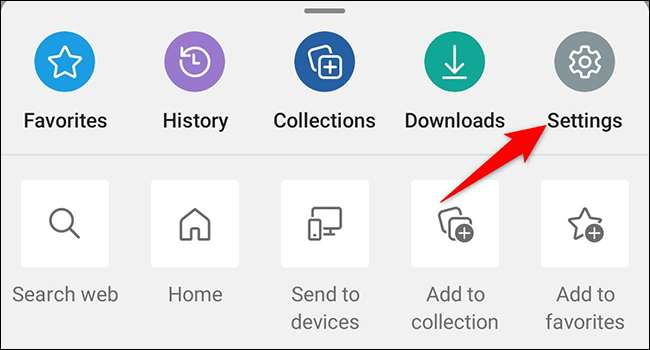
В «Настройках» нажмите «Конфиденциальность и безопасность».

На экране «Конфиденциальность и безопасность» выберите «Разрешения на сайте».
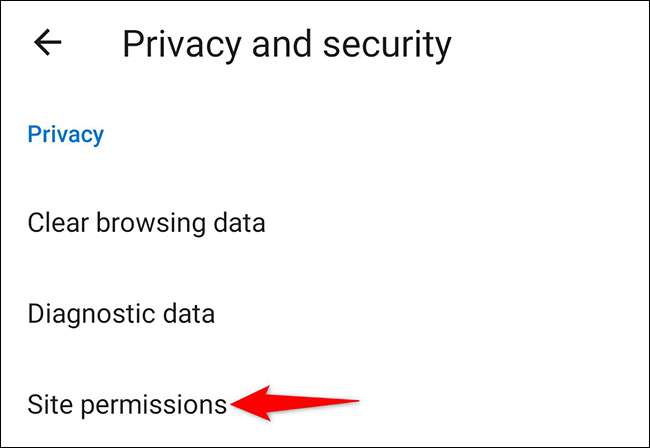
Откроется страница «Настройки сайта». Здесь нажмите «Местоположение».
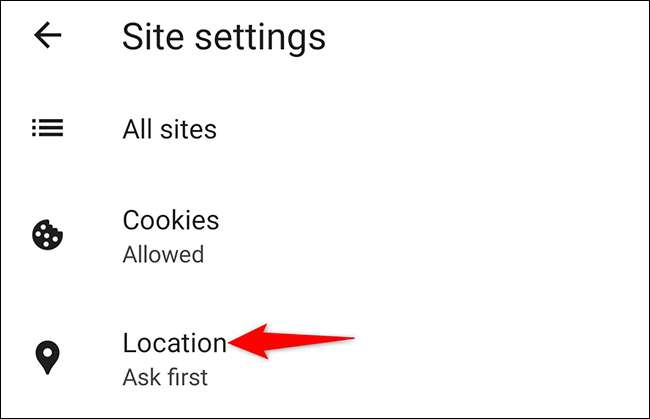
На странице «Местоположение» в разделе «Разрешено» у вас есть список сайтов, которые могут получить доступ к вашему местоположению в EDGE.
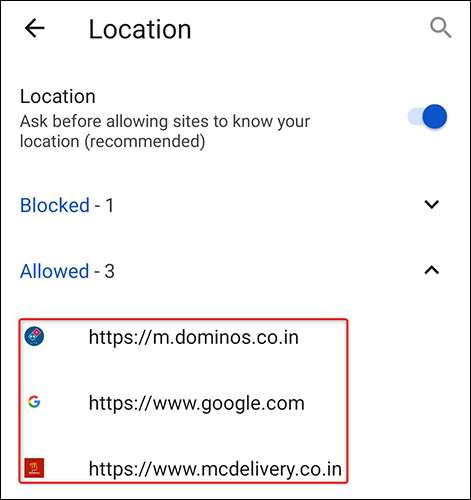
Чтобы остановить сайт от просмотра данных вашего местоположения, коснитесь этого сайта в списке и выберите «Блок» в подсказке, который открывается.
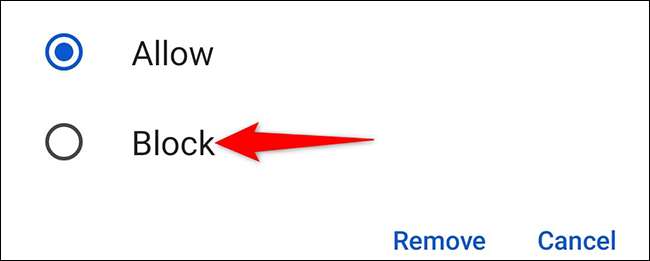
Вот и все.
В будущем, если вы не хотите, чтобы какие-либо сайты спрашивали данные о вашем местоположении, вы можете Отключить приглашения разрешения на местоположение В ваших различных веб-браузерах. Это гарантирует, что вы не обеспокоены любым местоположением, когда вы открываете сайт в вашем браузере.
СВЯЗАННЫЕ С: Как прекратить сайты за просьбу вашего местоположения







